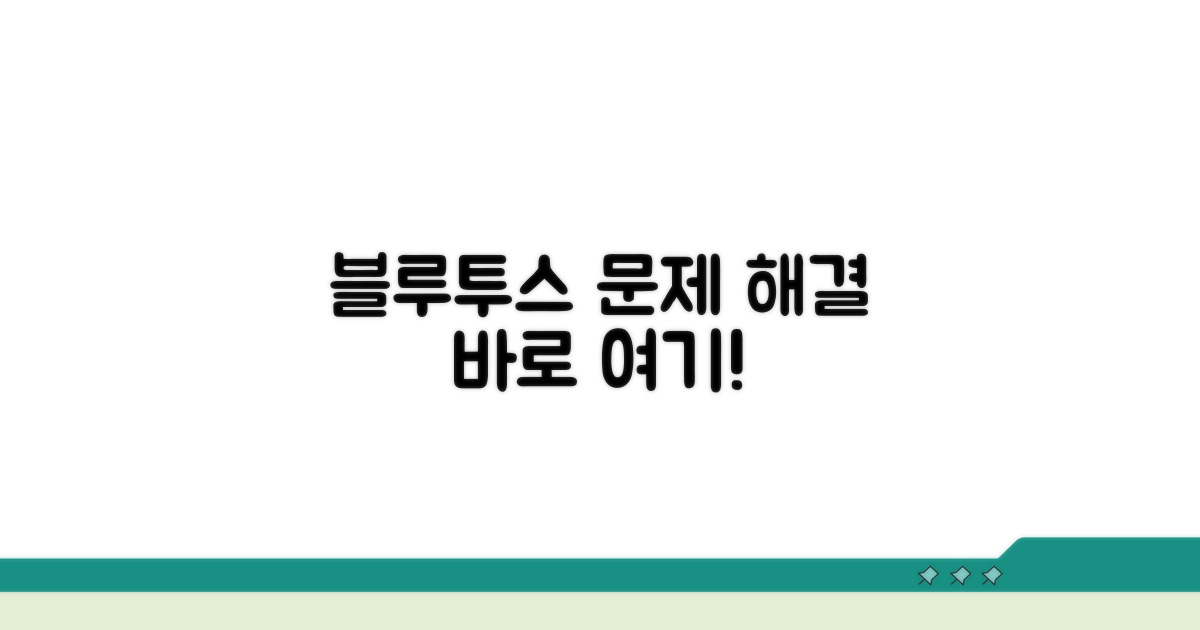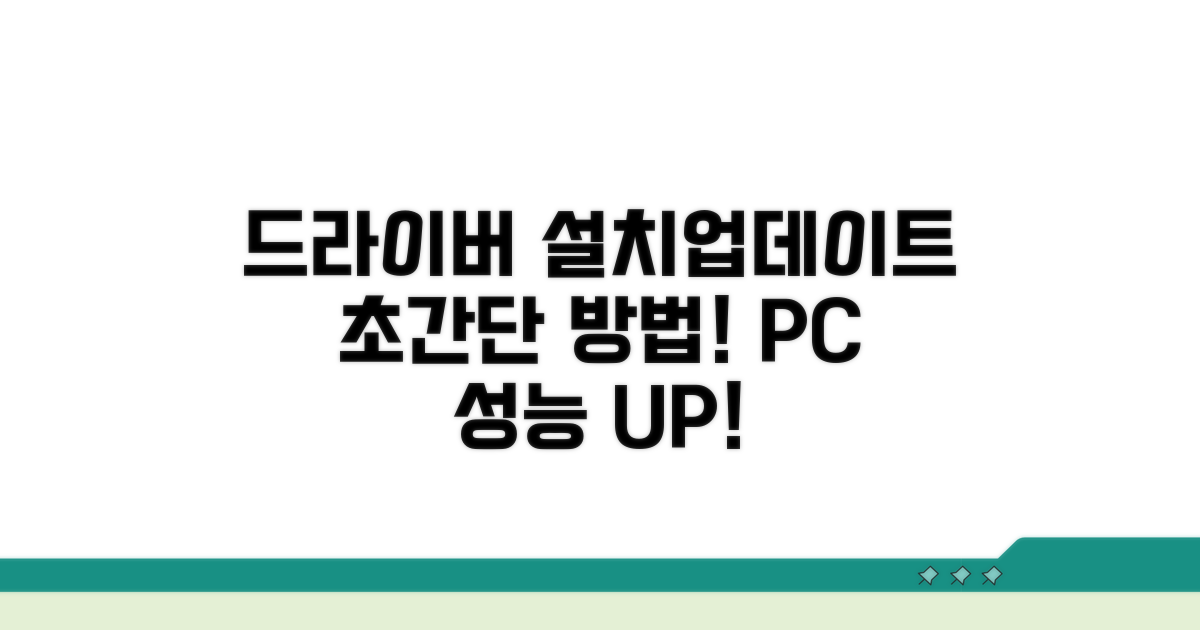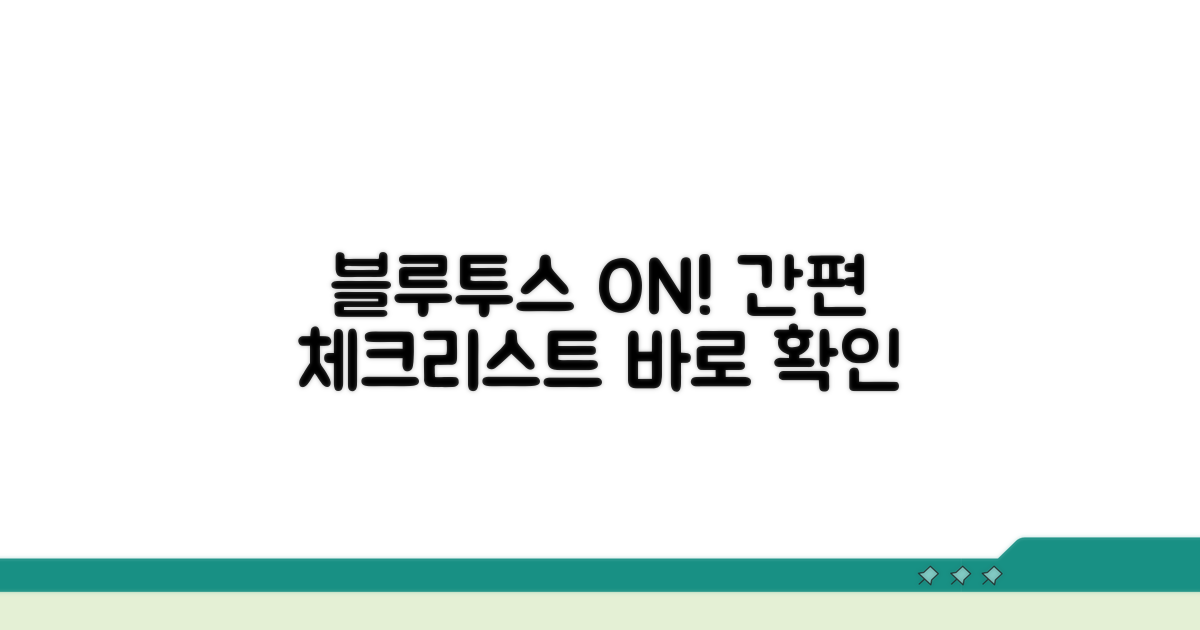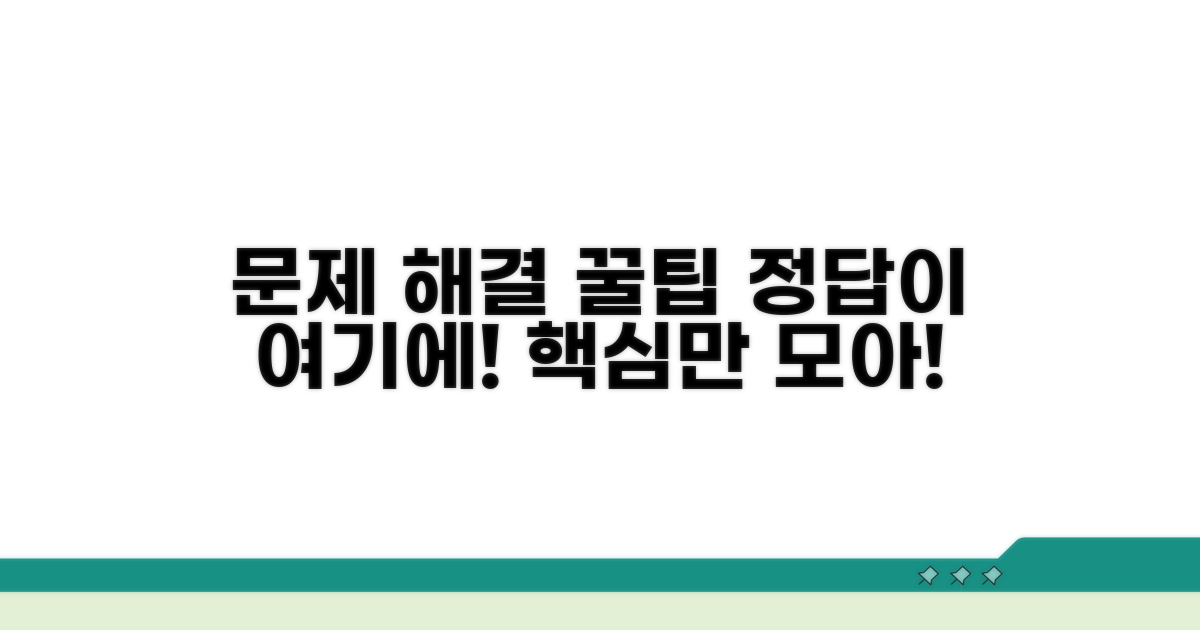장치관리자 블루투스 설정 | 장치관리자 블루투스 없음 문제해결 때문에 답답하셨죠? 간단한 몇 가지 방법만 알면 해결되는 문제인데, 어디서부터 시작해야 할지 몰라 막막하셨을 거예요. 이 글에서는 바로 적용할 수 있는 명확한 해결책을 제시해 드립니다.
인터넷 검색만으로는 제각각 다른 정보들 때문에 더 혼란스러우셨을 수 있습니다. 어떤 방법을 써야 할지, 혹시 잘못 건드려서 더 큰 문제가 생기지는 않을지 걱정되셨을 텐데요.
이 글을 끝까지 보시면, 장치관리자에서 블루투스 관련 항목을 찾지 못하는 문제를 해결하고 블루투스를 다시 정상적으로 사용할 수 있게 될 것입니다. 복잡했던 설정 과정이 한결 쉬워질 거예요.
Contents
장치관리자 블루투스 설정 방법
컴퓨터에서 블루투스가 갑자기 사라졌다면 당황스럽기 쉽습니다. 장치관리자에서 블루투스를 다시 설정하는 방법을 알아두면 문제 해결에 큰 도움이 됩니다.
먼저 ‘장치관리자’를 열어 블루투스 장치가 있는지 확인해야 합니다. ‘Windows 키 + X’를 누르고 ‘장치관리자’를 선택하면 됩니다.
만약 ‘알 수 없는 장치’나 ‘기타 장치’ 목록에 블루투스 관련 항목이 보인다면, 해당 장치를 찾아 ‘드라이버 업데이트’를 시도해 보세요.
가장 흔한 원인은 드라이버 문제입니다. 장치관리자에서 블루투스 장치를 우클릭하여 ‘드라이버 업데이트’를 선택하고, ‘드라이버 자동 검색’을 진행합니다.
만약 자동 검색으로 해결되지 않는다면, 컴퓨터 제조사(예: 삼성전자, LG전자)나 블루투스 칩셋 제조사(예: Intel, Qualcomm) 웹사이트에서 최신 드라이버를 직접 다운로드하여 설치해야 합니다. 모델명(예: 삼성전자 갤럭시 북 Pro 360)을 정확히 입력하면 쉽게 찾을 수 있습니다.
간혹 블루투스가 ‘사용 안 함’으로 설정되어 있을 수 있습니다. 장치관리자에서 블루투스 장치를 찾은 후, 상태가 ‘사용 안 함’이라면 우클릭하여 ‘디바이스 사용’을 선택해주세요.
이 방법으로도 해결되지 않으면, 블루투스 장치를 ‘디바이스 사용 안 함’으로 설정했다가 다시 ‘디바이스 사용’으로 변경하는 ‘재설정’ 과정이 도움이 될 수 있습니다. 이런 과정은 보통 1-2분 내에 완료됩니다.
| 증상 | 확인 사항 | 해결 방법 |
| 블루투스 목록 없음 | 장치관리자 확인 | 드라이버 업데이트, 재설치 |
| 블루투스 장치 비활성화 | 장치 상태 확인 | 디바이스 사용 설정 |
Windows 업데이트가 최신 상태인지 확인하는 것도 중요합니다. 때로는 시스템 업데이트만으로도 블루투스 문제가 해결되기도 합니다.
또한, ‘서비스’ 관리자에서 ‘Bluetooth Support Service’가 실행 중인지 확인하고, 중지되어 있다면 시작시켜야 합니다. 이 서비스는 블루투스 기능을 정상적으로 작동시키는 데 필수적입니다.
블루투스 없음 원인과 해결책
장치 관리자에서 블루투스 장치가 보이지 않는 문제는 다양한 원인으로 발생합니다. 단순히 드라이버 문제일 수도 있지만, 하드웨어 자체의 결함이나 BIOS 설정 오류 등 더욱 근본적인 원인일 수도 있습니다. 이러한 상황에 대비하여 각 단계별 예상 소요 시간과 주의사항을 포함한 실질적인 해결 방법을 제시합니다.
가장 먼저 시도해볼 수 있는 방법은 Windows 업데이트를 최신 상태로 유지하는 것입니다. 때로는 최신 업데이트에 블루투스 관련 드라이버 지원이 포함되어 있을 수 있으며, 이 과정은 보통 10-20분 정도 소요됩니다. 이후 장치 관리자에서 ‘숨김 장치 보기’ 옵션을 활성화하여 비활성화된 블루투스 장치가 있는지 확인하는 것이 좋습니다.
하드웨어 문제로 의심될 경우, 노트북의 경우 서비스 센터 방문을 고려해야 하며, 데스크톱이라면 블루투스 어댑터의 연결 상태를 재확인하거나 다른 USB 포트에 연결해보는 것이 효과적입니다. 이 작업은 5분 내외로 간단히 확인할 수 있습니다.
드라이버 재설치는 블루투스 드라이버를 완전히 제거한 후 제조사 웹사이트에서 최신 버전으로 다시 설치하는 방식으로 진행합니다. 이 과정은 15-25분 정도 소요되며, 정확한 드라이버 모델명을 확인하는 것이 중요합니다. 만약 BIOS/UEFI 설정에서 블루투스가 비활성화되어 있다면, 컴퓨터 부팅 시 BIOS 설정 메뉴로 진입하여 활성화해야 합니다. 이 설정 변경은 5분 안에 완료 가능하며, 잘못된 설정 변경은 시스템 오류를 유발할 수 있으므로 주의가 필요합니다.
드물지만, 시스템 파일 손상이 원인일 경우 DISM 도구를 사용하여 시스템 이미지 복구를 시도할 수 있습니다. 이 방법은 30분 이상 소요될 수 있으며, 온라인 연결이 필수입니다.
핵심 팁: 장치 관리자 블루투스 없음 문제는 시스템 파일 검사(sfc /scannow)와 DISM 도구(DISM /Online /Cleanup-Image /RestoreHealth)를 함께 실행하면 해결될 확률이 높아집니다.
- 최우선 방법: Windows 업데이트 및 장치 드라이버 수동 업데이트
- 대안 방법: BIOS/UEFI 설정 확인 및 블루투스 어댑터 물리적 연결 점검
- 시간 단축법: 제조사 지원 웹사이트에서 드라이버를 미리 다운로드 받아두기
- 비용 절약법: 불필요한 보안 프로그램 종료 후 드라이버 설치 시도
드라이버 설치 및 업데이트 방법
장치관리자에서 블루투스가 보이지 않는 문제는 드라이버 오류가 원인일 가능성이 높습니다. 이 문제를 해결하기 위해 드라이버를 설치하거나 업데이트하는 방법을 단계별로 안내해 드립니다.
가장 먼저, 장치관리자에 접근하여 블루투스 장치 관련 정보를 확인하는 것이 중요합니다. ‘Windows 키 + X’를 눌러 메뉴를 연 후 ‘장치 관리자’를 선택하세요.
블루투스 장치가 목록에 없다면, ‘기타 장치’ 또는 ‘알 수 없는 장치’로 표시될 수 있습니다. 이때, 메뉴에서 ‘보기’ > ‘숨기기 된 장치 표시’를 클릭하여 숨겨진 장치를 활성화해보세요.
만약 여전히 블루투스 장치가 보이지 않는다면, 노트북 제조사 웹사이트에서 해당 모델에 맞는 블루투스 드라이버를 직접 다운로드하여 설치해야 합니다. 노트북 모델명을 정확히 확인하는 것이 필수입니다.
| 단계 | 실행 방법 | 소요시간 | 주의사항 |
| 1단계 | 장치 관리자 실행 및 확인 | 5분 | 숨겨진 장치 표시 활성화 |
| 2단계 | 제조사 웹사이트 접속 및 드라이버 검색 | 10-15분 | 정확한 노트북 모델명 확인 |
| 3단계 | 블루투스 드라이버 다운로드 및 설치 | 15-20분 | 관리자 권한으로 설치 진행 |
| 4단계 | 재부팅 후 장치 관리자 재확인 | 5분 | 블루투스 장치 정상 인식 여부 확인 |
다운로드한 드라이버 파일은 압축을 해제한 후 설치 프로그램을 실행해야 합니다. 실행 파일(.exe)이 없다면, 장치 관리자에서 해당 장치를 선택한 후 ‘드라이버 업데이트’를 클릭하여 직접 드라이버 파일을 지정해주는 방식도 가능합니다.
가끔 윈도우 업데이트 시 자동으로 드라이버가 설치되기도 하지만, 최신 버전이 아닐 수 있습니다. 따라서 제조사 웹사이트에서 제공하는 최신 드라이버를 설치하는 것이 장치관리자 블루투스 없음 문제를 해결하는 데 가장 효과적입니다.
팁: 드라이버 설치 후에도 블루투스가 활성화되지 않는다면, BIOS 설정에서 블루투스가 비활성화되어 있지 않은지 확인해 볼 필요가 있습니다.
블루투스 기능 활성화 체크리스트
실제 경험자들이 자주 겪는 구체적인 함정들을 알려드릴게요. 미리 알고 있으면 같은 실수를 피할 수 있습니다.
가장 많이 발생하는 실수부터 구체적으로 살펴보겠습니다. 특히 처음 시도하는 분들에게서 반복적으로 나타나는 패턴들이에요.
가장 흔한 문제는 장치관리자 블루투스 설정에서 아예 블루투스 장치가 보이지 않는 경우입니다. 하드웨어 스위치가 꺼져 있거나, BIOS 설정에서 비활성화된 경우 이런 현상이 발생할 수 있습니다.
또한, 최신 드라이버 설치가 제대로 되지 않아 블루투스 기능이 작동하지 않는 경우도 많습니다. 노트북 제조사 웹사이트에서 제공하는 전용 드라이버를 직접 다운로드하여 설치하는 것이 좋습니다.
블루투스 장치가 보이지 않을 때 당황하지 마시고 다음 단계를 따라해보세요. 많은 경우 간단한 확인만으로 해결 가능합니다.
먼저, 노트북이나 PC 본체에 블루투스 하드웨어 스위치가 있는지 확인하고 켜주세요. 일부 노트북은 키보드 단축키 조합으로 블루투스를 켜고 끌 수 있습니다. 이 부분을 간과하고 장치관리자 블루투스 설정만 계속 들여다보는 경우가 많습니다.
그래도 해결되지 않는다면, 윈도우 업데이트를 최신 상태로 유지하고, 혹시 모를 충돌을 방지하기 위해 백신 프로그램을 잠시 비활성화한 후 다시 시도해보세요.
- BIOS/UEFI 확인: 부팅 시 BIOS 설정에 들어가 블루투스 모듈이 활성화되어 있는지 확인합니다.
- 드라이버 재설치: 기존 드라이버를 완전히 제거하고 제조사 웹사이트에서 최신 버전을 받아 다시 설치합니다.
- 시스템 파일 검사: 명령 프롬프트에서 SFC /scannow 명령어를 실행하여 시스템 파일 손상을 복구합니다.
추가 문제 해결 꿀팁 모음
앞서 다룬 기본적인 문제 해결 방법을 넘어, 장치관리자 블루투스 설정 시 겪을 수 있는 예상치 못한 상황에 대비하는 전문가 수준의 팁을 소개합니다. 이러한 고급 노하우는 일반적인 해결책으로도 해결되지 않는 난제를 극복하는 데 큰 도움을 줄 수 있습니다.
장치관리자에서 블루투스 장치가 아예 보이지 않거나 제대로 인식되지 않는 경우, 단순한 드라이버 재설치를 넘어선 접근이 필요합니다. 시스템 파일 검사(sfc /scannow)와 DISM 도구를 활용하여 손상된 시스템 파일을 복구하면 숨겨진 장치나 드라이버 충돌 문제를 해결할 수 있습니다. 때로는 BIOS/UEFI 설정에서 블루투스 모듈이 비활성화된 경우도 있으니, 이 부분을 확인하는 것도 중요합니다.
장치관리자 보기 메뉴에서 ‘숨김 장치 표시’를 활성화하면 이전에 연결되었으나 현재는 비활성화된 장치들이 나타날 수 있습니다. 이 장치들을 찾아 활성화하거나, 블루투스 장치 속성에서 ‘전원 관리’ 탭의 ‘전원을 절약하기 위해 컴퓨터가 이 장치를 끌 수 있음’ 옵션을 해제하여 예상치 못한 연결 끊김 현상을 방지할 수 있습니다.
전문가 팁: 블루투스 문제 해결의 마지막 단계로, 윈도우 업데이트를 최신 상태로 유지하고 동시에 노트북 제조사나 메인보드 제조사에서 제공하는 최신 칩셋 드라이버를 설치하는 것이 좋습니다. 이는 호환성 문제를 최소화하는 데 결정적인 역할을 합니다.
- UEFI/BIOS 확인: 부팅 시 F2, Del 등의 키를 눌러 BIOS/UEFI 설정에 진입, 블루투스 관련 항목이 활성화되었는지 점검합니다.
- 칩셋 드라이버 최신화: 메인보드 제조사 웹사이트에서 최신 칩셋 드라이버를 다운로드하여 설치합니다.
- 하드웨어 진단: 특정 하드웨어 진단 도구를 사용하여 블루투스 모듈 자체의 물리적 결함 여부를 확인할 수 있습니다.
- 클린 부팅: 백그라운드에서 실행되는 다른 프로그램과의 충돌을 배제하기 위해 클린 부팅 상태에서 문제 해결을 시도합니다.
자주 묻는 질문
✅ 장치관리자에서 블루투스 장치가 보이지 않을 때 가장 먼저 시도해볼 수 있는 해결 방법은 무엇인가요?
→ 장치관리자에서 블루투스 장치가 보이지 않을 경우, 가장 먼저 ‘Windows 키 + X’를 눌러 장치관리자를 연 후 ‘드라이버 업데이트’를 시도해볼 수 있습니다. 만약 ‘알 수 없는 장치’나 ‘기타 장치’ 목록에 블루투스 관련 항목이 있다면 해당 장치를 선택하여 드라이버를 업데이트하는 것이 일반적인 해결책입니다.
✅ 블루투스 드라이버를 자동으로 검색해도 문제가 해결되지 않을 경우, 다음으로 어떻게 해야 하나요?
→ 자동 검색으로 드라이버 업데이트가 해결되지 않았다면, 컴퓨터 제조사(예: 삼성전자, LG전자) 또는 블루투스 칩셋 제조사(예: Intel, Qualcomm) 웹사이트에서 직접 최신 드라이버를 다운로드하여 설치해야 합니다. 이때 컴퓨터 모델명이나 칩셋 정보를 정확히 확인하는 것이 중요합니다.
✅ 장치관리자에서 블루투스 장치는 찾았지만 ‘사용 안 함’으로 표시될 경우, 어떻게 활성화할 수 있나요?
→ 장치관리자에서 블루투스 장치를 찾았는데 ‘사용 안 함’으로 되어 있다면, 해당 장치를 우클릭하여 ‘디바이스 사용’을 선택하여 활성화할 수 있습니다. 이 방법으로도 해결되지 않으면, 블루투스 장치를 ‘디바이스 사용 안 함’으로 설정했다가 다시 ‘디바이스 사용’으로 변경하는 재설정 과정이 도움이 될 수 있습니다.